Kodi kesinlikle bildiğiniz gibi, sezgisel bir arayüz ile geliyor. Aynısı kontrolleri için de geçerlidir. Bir bilgisayarda Kodi kullanıyorsanız, hareket etmek için klavyenizi ve farenizi kullanabilirsiniz. Ancak, akıllı telefonlara yüklenebilecek resmi bir uzak uygulama olduğunu da bilmelisiniz.
Kurulum Kodi Remote: Temel Bilgiler
Bu makalede, iOS ve Android cihazlarda Kodi Remote'un nasıl kurulacağı hakkında konuşacağız. Bu, çeşitli akıllı telefon ve tablet modelleri için geçerlidir. Bu işlemi tamamladığınızda, Kodi'nizi uzaktan kontrol edebileceksiniz. Cihazınızdaki uygulamayı başlatın ve Kodi'de hareket edebilecek, farklı özellikler seçebilecek ve hatta bazı gelişmiş işlemler gerçekleştirebileceksiniz. Başlayalım.
Kodi Remote Nasıl Kurulur: Adım Adım Kılavuz
Bu sürecin eşit derecede önemli iki bölümü vardır. Öncelikle, Kodi'nizi yapılandırmanız ve uzak bir uygulamayla çalışmaya hazır olduğundan emin olmanız gerekir. Ardından, uygulamayı cihazınıza yüklemeniz ve bu ikisini eşleştirmeniz gerekir. Daha fazla bilgi edinmek için okumaya devam edin.
Kodi Yapılandırması
Uzaktan kumanda uygulamasını indirip ayarlayabilmeniz için Kodi'nizin buna hazır olup olmadığını kontrol etmeniz gerekir.Size önemli bilgilerin nasıl çıkarılacağını anlatacağız. Ek olarak, bu tür uzak bir bağlantının çalışmasına izin veren Kodi'de belirli protokollerin etkinleştirildiğinden emin olmamız gerekir. İşte adım adım rehberimiz.
- Kodi'yi açın ve tamamen doluncaya kadar bekleyin;
- Sonra, Ayarlar'a gidin . Bu, sol üst taraftaki dişli simgesinetıklayarak yapılabilir ;
- Şimdi sol alt köşedeki ' Sistem Bilgisi ' üzerine tıklayın ;
- Sistem bilgilerinin bir özeti ile karşılanmalısınız. Kodi'nin kullandığı geçerli IP adresini burada göreceksiniz .192.186.XX biçiminde olacaktır. Ayrıca MAC adresini de not edin . Uzaktan kumanda uygulamasını yapılandırmaya başladığımızda bu bilgilere ihtiyacımız olacak. Şimdilik, hatırladığınızdan emin olun.
Daha sonra, Kodi'nin uzaktan kontrol edilmesini sağlayan bir özelliği etkinleştirmemiz gerekiyor. Bu, uygulamanın Ayarları dahilinde de yapılabilir.
- Kodi'nin Ana Ekranından Ayarlar'a gidin ;
- Şimdi ekranın sağ tarafındaki ' Servis Ayarları'nı tıklayın ;
- Sol taraftaki kenar çubuğunda ' Kontrol'ü seçin ;
- Sağ tarafta, ' Web Sunucusu ' grubunun altında bir dizi seçenek göreceksiniz . ' HTTP üzerinden uzaktan denetime izin ver ' seçeneğini etkinleştirdiğinizden emin olun ;
- Varsayılan olarak, Kodi 8080 portunu kullanacak ve varsayılan kullanıcı adını 'Kodi' olarak ayarlayacaktır. Bu bilgiyi değiştirmeye gerek yok, öyleyse olduğu gibi bırakın. Ayrıca bir şifre oluşturabileceğinizi de göreceksiniz. Ancak, bunun bazı bağlantı sorunlarına neden olduğu bilinmektedir. Sonuçta, uzaktan kumandanızın ve Kodi'nizin çalışması için aynı Wi-Fi ağına bağlı olması gerekir. Yani, bir şifre ayarlamaya gerek yoktur.
- Son olarak, aşağıdaki seçeneği etkinleştirdiğinizden emin olun - ' Diğer sistemlerdeki uygulamalardan uzaktan kumandaya izin ver '.
Bu kadar! Kodi'yi yapılandırdınız ve şimdi uzaktan kumanda uygulamasını indirmeye hazırsınız. Kodi Remote'un nasıl kurulacağını öğrenmek için okumaya devam edin.
Akıllı Telefon Yapılandırması
Devam etmeden önce, uzaktan kumanda uygulamasını akıllı telefonunuza indirmeniz gerekir. Şu anda, iOS ve Android desteklenmektedir.
iOS Aygıtları
İşte iOS cihazları için Resmi Kodi Remote uygulaması için geçerli olan hızlı bir kılavuz.
- Uygulamayı açın ve ekranın altındaki ' Ana Bilgisayar Ekle'yi tıklayın ;
- Şimdi gerekli bilgileri doldurun . İlk önce ' Açıklama ' başlığı altında bir ad girin ;
- Ardından, daha önce Kodi'de bulduğunuz IP adresinigirdiğinizden emin olun ;
- Ayrıca bir port seçmeniz gerekir . Varsayılan olarak, ' 8080 'olmalıdır ;
- Kodi'de de bulunan MAC adresini doldurmayı unutmayın ;
- İçin kullanıcı adı , 'kodi' ile gitmek;
- Parola olmadığından , boş bırakabilirsiniz;
- ' Kaydet'e basın ve gitmeye hazırsınız!
Android Cihazlar
Son olarak, burada Android cihazlarda uzaktan Kodi kurulumu hakkında hızlı bir kılavuz.
- Kore uygulamasını açtığınızda, bir kurulum rehberi tarafından karşılanacaksınız ;
- Kore'nin Kodi'yi otomatik olarak bulmaya çalışması için 'İleri'yi tıklayın . Bu muhtemelen işe yaramayacak, bu yüzden manuel olarak yapmanız gerekecek;
- Manuel konfigürasyon moduna ulaşıncaya kadar ' Next 'düğmesine tıklayın . Burada gerekli gibi bilgileri doldurmanız gerekir Medya Merkezi adı (eğer herhangi bir ad kullanabilirsiniz), IP adresi , Kullanıcı Adı ve Şifre yanı sıraLimanı . Kodi'den alınacak gerekli bilgilerin tümüne zaten sahipsin;
- ' Test'i tıkladığınızda, uygulama Kodi ile bağlantı kurar;
- Son ekranda "Hepsi bitti!" Yazacak. ' Bitir'i tıklayın ve uzaktan kumanda uygulaması açılacaktır.
Artık bu şaşırtıcı uzaktan kumanda uygulamasından tam olarak yararlanmaya hazırsınız. Göreceğiniz gibi, akıllı telefonunuzun ekranında çeşitli bilgileri gözden geçirmenin yanı sıra Kodi içinde hareket edebileceksiniz. Ayrıca, özel çalma listeleri yapabilir, filmler ve TV şovları için IMDb puanlarını kontrol edebilir [Değerli Ziyaretci, linki görmeniz icin bu mesaja cevap yazmanız gerekiyorÜye olmak icin burayı tıklayınız]kodi için eklentileri kontrol edebilir ve daha birçok şey yapabilirsiniz. Keyfini çıkarın!

- Forum
- TDW Diğer Linux ve Android Tabanli Receiverler ve Uydu Alicilari
- WETEK Play
- Wetek Kodi TV
- İOS ve Android Cihazlarda Kodi Remote Nasıl Kurulur
1 sonuçtan 1 ile 1 arası
-
24.06.2019, 15:22 #1
 İOS ve Android Cihazlarda Kodi Remote Nasıl Kurulur
İOS ve Android Cihazlarda Kodi Remote Nasıl Kurulur
::blank::
Hızlı Erişim
Wetek Kodi TV
Top
- Bölümler
- Üye Kontrol Paneli
- Özel Mesajlar
- Abonelikler
- Kimler Online
- Forumları ara
- Anasayfa
- Forumlar
- Turk Dreamworld Genel
- TDW Gündem, Sohbet, Spor
- TDW Dreambox Enigma2, DreamOS, Android HD, UHD, 4K Dünyası
- Dreambox DM 100
- Dreambox Enigma1 Images
- Dreambox Enigma2 Images
- Dreambox DM500 HD
- Dreambox DM500 HD v2
- Dreambox DM520 HD, DM525 HD
- Dreambox DM800 HD PVR
- DM800 HD PVR TDW Team Enigma2
- DM800 HD PVR Gemini Images
- DM800 HD PVR LT Images
- DM800 HD PVR Peter Pan Images
- DM800 HD PVR OpenPLi Images
- DM800 HD PVR EDG-Nemesis Images
- DM800 HD PVR BlackHole Images
- DM800 HD PVR NewNigma2 Images
- DM800 HD PVR Merlin Images
- DM800 HD PVR Ronaldd Images
- DM800 HD PVR OpenATV images
- DM800 HD PVR Diğer Images
- DM800 HD PVR Original Opendreambox Images
- DM800 HD PVR Ek Dosyalar ve Genel Konular
- Dreambox DM800 HD SE
- DM800 HD SE TDW Team Enigma2
- DM800 HD SE Gemini Images
- DM800 HD SE LT Images
- DM800 HD SE OpenPLi Images
- DM800 HD SE NewNigma2 Images
- DM800 HD SE EDG-Nemesis Images
- DM800 HD SE Ronaldd Images
- DM800 HD SE Merlin Images
- DM800 HD SE BlackHole Images
- DM800 HD SE OpenATV images
- DM800 HD SE Diğer Images
- DM800 HD SE Original Opendreambox Images
- DM800 HD SE Ek Dosyalar ve Genel Konular
- Dreambox DM800 HD SE v2
- Dreambox DM820 HD PVR
- Dreambox DM900 UHD 4K
- Dreambox DM920 UHD 4K
- Dreambox DM7020 HD v2
- Dreambox DM7020 HD
- Dreambox DM7080 HD
- Dreambox DM8000 HD
- Dreambox DM7025 ve DM7025+ plus
- DM7025, DM7025+ Gemini Images
- DM7025, DM7025+ LT Images
- DM7025, DM7025+ OpenPLi Images
- DM7025, DM7025+ Ronaldd Images
- DM7025, DM7025+ BlackHole Images
- DM7025, DM7025+ NewNigma2 Images
- DM7025, DM7025+ Merlin Images
- DM7025, 7025+ Original CVS Images
- DM7025, DM7025+ Diğer Images
- DM7025, DM7025+ Ek Dosyalar ve Genel Konular
- Dreambox Dualboot, Enigma2, Android
- Dreambox Android
- Dreambox Donanım, Genel konular, Tools ve Programlar
- TDW Enigma2 Plugins, Skins, Settings ve Genel Konular
- TurkVOD hakkinda her sey burada
- Enigma2 Addons, Plugins, SoftCam Feeds
- Enigma2 - Skin, Arayüzü
- Enigma2 - Kanal Listesi, Settings
- Enigma2 - Hardware ve genel konular
- Enigma2 - Development
- TDW Enigma2 SoftCam, Cam, Emu, Emulator
- TDW IPTV, Stream, WebTV, CS, Cardsharing, Kart Paylasimi
- IPTV , Stream , Amazon FireTv , Apple TV , KODI , WEBTV HDTV 1080p
- Shield Android TV
- Amazon Fire TV Stick
- Apple TV
- Google TV Android
- IPTV Stream Linkleri
- IPTV Stream Media Player Receiver
- Periscope, Live-Video, Watch LIVE
- KODI, XBMC
- Roku Streaming TV & Media Player
- SimpleTV
- Webstream, Livestream, Livecams, EarthCam
- Youtube
- Vavoo TV, Netflix, Dailymotion, Vimeo, Clipfish, Tape.tv
- IPTV Stream Software, Program ve Uygulamalar
- IPTV Stream Genel Konular, News
- Home, Local Cardsharing, Kart Paylaşımı
- IPTV , Stream , Amazon FireTv , Apple TV , KODI , WEBTV HDTV 1080p
- TDW Diğer Linux ve Android Tabanli Receiverler ve Uydu Alicilari
- Anadol
- Coolstream HD1, ZEE, NEO, NEO²
- Dinobot 4K UHD E2, Linux, Android
- Edison
- Edison Argus Pingulux
- Edison Argus Pingulux Mini
- Edison Argus Pingulux Plus
- Edison Argus VIP
- Edison OS Mega
- Edison OS Mini
- Edison OS Mini+ Plus
- Edison OS Mio 4K
- Edison OS Nino
- Edison OS Nino+ Plus
- Edison OS Nino Pro
- Edison Optimuss OS1
- Edison Optimuss OS2
- Edison Optimuss OS1 Plus
- Edison Optimuss OS2 Plus
- Edison Optimuss OS3 Plus
- Edison Optimuss Underline
- Edison Picco
- Edision Piccollo
- Edision Piccollino
- Edison Diger Modeller
- Edison Tools, Programm, Genel Konular
- Gigablue HD 800 Solo, Plus, SE, UE, Quad Enigma2
- Gigablue SoftCam, Cam, EMU
- Gigablue Images, Firmware
- Gigablue HD 800 Solo Enigma2
- Gigablue HD 800 UE Enigma2
- Gigablue HD 800 UE Plus Enigma2
- Gigablue HD 800 SE Enigma2
- Gigablue HD 800 SE Plus Enigma2
- Gigablue HD QUAD Enigma2
- Gigablue HD QUAD Plus Enigma2
- Gigablue Ultra UE
- Gigablue UE UltraHD 4K
- Gigablue Quad UltraHD 4K
- Gigablue IPbox
- GigaBlue IP 4K
- Gigablue New HEVC-265 models
- GigaBlue HD Ultra UEh
- Gigablue X1 HD
- Gigablue X2 HD
- Gigablue X3 HD
- Gigablue X3H HD
- GigaBlue X3 4K
- GigaBlue Trio 4K
- Gigablue Addon, Plugin, Script, Eklentiler
- Gigablue Software, Tools, Driver
- Gigablue Kanal Listesi, Settings
- Gigablue Skin, Arayüzü
- Gigablue FAQ, Tarife
- Gigablue HD Genel
- Kathrein
- Maxytec
- Mut@nt / Mutant
- VU+ Zero, VU+ Solo, VU+ Solo 4K, VU+ Uno, VU+ Duo, VU+ Ultimo
- WETEK Play
- XTrend - Clarke Tech - Atlanta, ET4X00, 5X00, 6X00, 7000, 8000, 9X00, 10000
- Android MediaPlayer ve Uydu alicilari
- Standart uydu alıcıları
- AirDigital
- Zgemma H.S
- Zgemma H.2S
- Zgemma H.2S Plus
- Zgemma H.2H
- Zgemma H5
- Zgemma H5.2S
- Zgemma H5.2S Plus
- Zgemma H5.AC
- Zgemma H5.2TC
- Zgemma H3.AC
- Zgemma H3.2TC
- Zgemma I55
- Zgemma H7
- Zgemma H7C
- Zgemma H7S
- Zgemma LC
- Zgemma Star 2S
- Zgemma Star H1
- Zgemma Star H2
- Zgemma Star S
- Zgemma Diğer Modeller
- Zgemma Tools, News ve Genel Konular
- Abcom CryptoBox - IP-BOX
- Amiko Alien
- Amstrad
- Arçelik HD - UHD 4K
- Atemio
- Atlas HD
- AX 4K-BOX HD51 E2 Linux
- AZBox
- Botech
- Clarke Tech HD
- Coship - Bigsat
- D-Box
- Digital Opticum
- EVO
- EZY-Box
- Formuler F1, F3, F4, F4 Turbo
- Ferguson HD UHD 4K
- Galaxis - Galaxy Easy World
- Golden Interstar
- GoldMaster
- Golden Media Spark Triplex
- He@D - HeaD
- Humax
- Hyundai
- IDTE
- IQON
- iTGATE
- Kaon - Sunny Tabanlı Receiverler
- Korax HD
- Medi@link Ixuss
- Megasat
- Miraclebox
- MVision
- Next & Nextstar & NextCAM
- Next 500-550 Series
- Next 2000 Plus Serisi
- Next Ye 2000 Super Plus Serisi
- Next 2000 Super HDTV Serisi
- Next 2000HD Dobratech Serisi
- Next YE-2000 HD
- NEXT YE-2010 CIS TIGER HD
- Next 9000 Ultra-Pvr Serisi
- Next 9000 Serisi
- Next 8000 Serisi
- Next 5000-5500-7500-8500-650
- Next 7500 CIS HD
- Next 2005-25000-7600 Serisi
- Next NewWave
- Next 6000-10000-12500 Serisi
- Next 16500 Serisi
- Next 17500 Serisi
- Next 18000 HD Serisi
- Next YE 18500 HD Serisi
- Next 19000 HD Serisi
- Next 20000 Series
- Next YE, NextCAM YE HD
- Next Kanky HD
- Next Machina 3D
- Next Magbox
- Next Minix Serisi
- Next Point HD
- Next Pandora HD
- Next Starbox
- Next Suntech
- Next Supermax
- Next Twin Diamond
- Next X-BOX
- Next Diger Modeller
- Next Genel Konular ve ek Dosyalar
- Octagon
- OCTAGON Formuler F1
- OCTAGON SF8 E2 HD
- OCTAGON SX8 HD ONE
- OCTAGON SX88/SX88+ H.265 HEVC HD
- OCTAGON SX888 IP HEVC H.265 HD IPTV Box
- OCTAGON SF98 E2 HD
- OCTAGON SF108 E2 HD
- OCTAGON SF118 HD FTA
- OCTAGON SF128 BLUE, SF138 RED E2 HEVC H.265 HD Codec
- OCTAGON SF208 Single & SF228 Twin LCD E2 HD
- OCTAGON SF908, SF918, SF928, SF1008, SF1018, SF1028
- OCTAGON SF2028 DVB-S2/T2/C
- OCTAGON SF3038 E2 HD Triple
- OCTAGON SF4008 4K UHD E2
- OCTAGON XP-1000+ Plus E2 HD
- OCTAGON SF8008 4K UHD E2
- OCTAGON Hardware, Yeni Modeller, Ekipman
- OCTAGON Tools, Program, Plugin, Skin, Arayüzü
- OCTAGON FAQ, Tarife
- OpenBox
- Opticum
- Protek
- Qbox
- Red Eagle
- Reelbox
- Relook
- SAB
- StarMax
- StarSat
- Technomate
- Tiger, Tigerstar
- Topfield
- Vantage
- Xaiox HiTube 4K UHD E2 Linux
- XCore SpyCat
- Xsarius
- XeoBox HDS, HDT, HDCI+, HDX, NEX-TV
- Yumatu
- Diğer Uydu Alıcıları
- Standart Receiver, Ek Dosyalar, Genel Konular
- AirDigital
- DVB-S DVB-S2 TV Kartları PCI, USB
- DVB-S, DVB-S2 SoftCam, Cam, EMU
- DVB-S, DVB-S2 Addon, Plugins, Script, Eklentiler
- DVB-S, DVB-S2 Tools, Offline Download
- DVB-S, DVB-S2 Kanal Listesi, Settings, Transponder
- DVB-S, DVB-S2 Players - Oynatıcılar
- DVB-S, DVB-S2 V-Keys, DCW, TPS Bin
- DVB-S, DVB-S2 FAQ, Tarife
- DVB-S, DVB-S2 Hardware ve Genel konular
- TDW Anten, Uydu, Sat ve Aksesuar
- TDW Teknoloji ve Elektronik Dünyası
- Android OS, Android Dünyasi
- iPhone iOS, iPad, iPod Touch
- Cep Telefon, Mobilfunk, Handy
- Navigasyon - Navigation
- Becker
- Garmin
- iGO
- IGO8 Software PNA, PDA
- IGO Primo Software PNA_PDA
- IGO ANDROID
- IGO IPHONE
- IGO8-IGO PRIMO SKIN
- IGO8-IGO PRIMO RADARLAR, BLITZER, POIs ...
- IGO8-PRIMO NAVTEQ HARITALARI
- IGO8-PRIMO TELEATLAS HARITALARI
- IGO8-Primo Başarsoft Haritasi
- IGO8-PRIMO SES, Voices
- IGO8-PRIMO DATA-BRANDING
- IGO Primo Sorunlar, Çözümler
- Medion, M.GoPal
- Navigon
- Piranha
- TomTom
- Araba Navigasyon
- Diğer GPS & Navigasyon Çeşitleri
- Navi Genel Konular, Tamir, Sorunlar, Cözümler
- PDA, PNA, Pocket-PC
- Playstation, XBox, Nintendo Wii - 3DS ve PC oyunları
- Bilgisayar sistemleri
- PC, Internet ve yazılım
- Modem, Router ve NAS sistemleri
- Multimedya, Televisyon, Smart TV, HiFi Tools Program
- Show, Dizi, Belgesel, Müzik, MVID ve VIDEO tanıtimları
- Yerli ve Yabancı Sinemalar
- TDW International Sektion for non Turkish friends
- TDW Sponsorlar Bölümü
- TDW Team Bölümü
- Gereksiz Konular, Mesajlar
«
önceki Konu
|
sonraki Konu
»
Benzer Konular
-
[Wetek Kodi] Reptilia Exodus Çatal Kodi Addon Nasıl Kurulur
Von usta_399 im Forum Wetek Kodi TVCevaplar: 0Son Mesaj: 23.04.2018, 12:33 -
[Wetek Kodi] IPTV Tivu Stream Kodi Eklentisi Nasıl Kurulur
Von usta_399 im Forum Wetek Kodi TVCevaplar: 0Son Mesaj: 23.04.2018, 12:29 -
[Wetek Kodi] Boxset Kings Reborn Kodi Addon Nasıl Kurulur
Von usta_399 im Forum Wetek Kodi TVCevaplar: 0Son Mesaj: 11.04.2018, 14:27 -
[Wetek Kodi] F4M Test Cihazı Kodi Addon - Nasıl Kurulur ve Kullanılır?
Von usta_399 im Forum Wetek Kodi TVCevaplar: 0Son Mesaj: 1.12.2017, 10:26 -
[Wetek] Android Box'a Kodi 17.4 nasıl kurulur (Hızlı Kılavuz)-3
Von usta_399 im Forum WeTec AndroidCevaplar: 0Son Mesaj: 23.08.2017, 20:46
Paylaş
 Yetkileriniz
Yetkileriniz
- Konu Acma Yetkiniz Yok
- Cevap Yazma Yetkiniz Yok
- Eklenti Yükleme Yetkiniz Yok
- Mesajınızı Değiştirme Yetkiniz Yok
- BB kodları Açık
- Smileler Açık
- [IMG] Kodları Açık
- [VIDEO] Code ist Açık.
- HTML-Kodu Kapalı
Bu sistem vBulletin® alt yapısına sahiptir, Version 4.2.5 kullanılmaktadır.
Telif hakları, Jelsoft Enterprises Ltd'e aittir. Copyright © 2024
Telif hakları, Jelsoft Enterprises Ltd'e aittir. Copyright © 2024
Image resizer by SevenSkins
Tüm Zamanlar GMT +2 Olarak Ayarlanmış. Şuanki Zaman: 14:10.
vBulletin 4.0 skin by CompleteVB



 :
: 
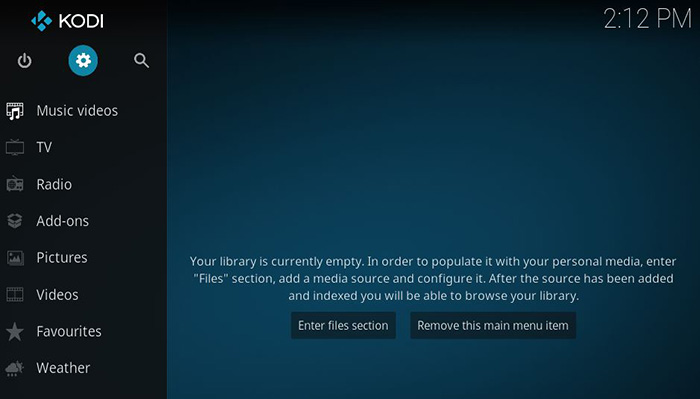
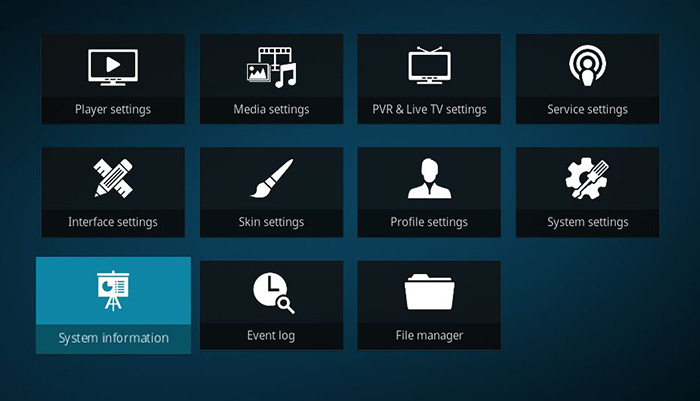
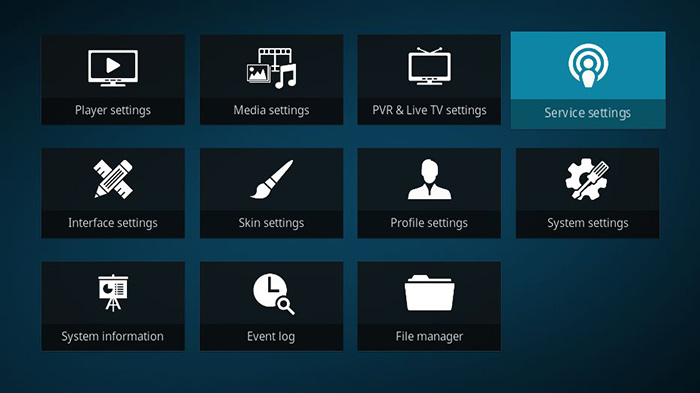
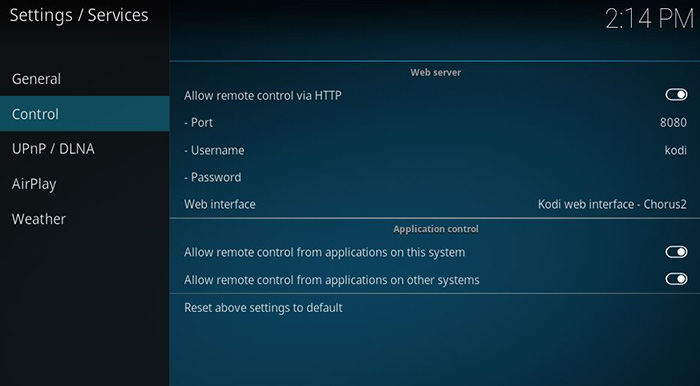
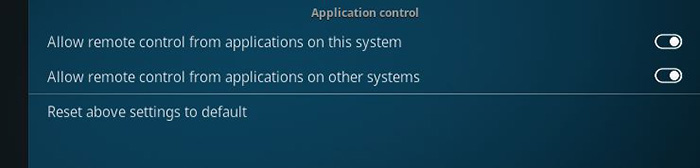

 Alıntı
Alıntı
Paylaş